Berikut adalah beberapa fungsi asas arahan kucing:
- Memaparkan kandungan fail
- Membuat fail baru
- Menggabungkan fail
- Menyalin kandungan fail
Perhatikan bahawa kami telah menggunakan OS Debian 10 untuk menjelaskan perintah dan prosedur yang disebutkan dalam artikel ini.
Sintaksis Asas
Sintaks asas untuk menggunakan arahan Cat adalah:
$ cat [option] [nama fail]…Gunakan perintah di atas jika anda berada di direktori yang sama dengan fail anda. Jika tidak, jika anda berada di beberapa direktori lain, sebutkan jalan ke fail tersebut seperti berikut:
$ cat [option] [jalan / ke / fail]…Paparkan Kandungan Fail
Penggunaan perintah kucing yang paling biasa dan asas adalah memaparkan kandungan fail. Untuk memaparkan kandungan fail ke Terminal, ketik saja kucing dan juga nama fail seperti berikut:
$ cat [nama fail]Contohnya ialah memaparkan kandungan fail / etc / hosts. Sekiranya demikian, arahannya adalah:
$ kucing / etc / host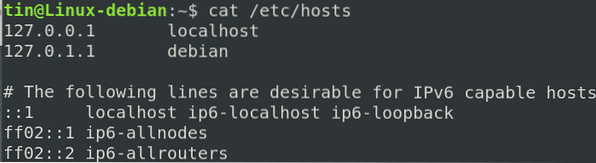
Paparkan kandungan Semua Fail
Untuk memaparkan semua fail dalam direktori semasa, gunakan karakter wildcard dengan perintah kucing seperti berikut:
$ kucing *Untuk hanya memaparkan kandungan fail teks dalam direktori, masukkan perintah berikut:
$ kucing *.txtPaparkan Berbilang Fail Sekaligus
Anda juga boleh menggabungkan dan memaparkan kandungan beberapa fail bersama-sama di Terminal menggunakan perintah kucing. Untuk memaparkan banyak fail secara serentak, gunakan sintaks berikut:
$ cat [file1] [file2] [file3]Contohnya ialah melihat output ketiga-tiga fail / etc / hostname, / etc / resolv.conf dan / etc / host di Terminal seperti yang ditunjukkan dalam tangkapan skrin berikut:
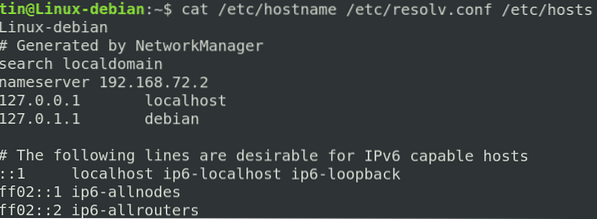
Salin output satu fail ke fail lain
Ini juga dapat digunakan untuk menyalin output dari satu file ke file lain. Sekiranya fail tujuan tidak ada, ia akan membuatnya terlebih dahulu, jika tidak menimpa fail yang disasarkan.
Untuk menyalin output fail sumber ke fail lain, gunakan sintaks berikut:
$ Cat [source_file]> [destination_file]Contohnya ialah menyalin output testfile1 ke fail lain bernama testfile_backup seperti berikut:
$ cat [testfile1]> [testfile_backup]Perintah ini terlebih dahulu akan membuat fail testfile_backup dan kemudian menyalin kandungan testfile1 ke dalamnya.

Tambahkan output fail ke fail lain
Daripada menimpa output fail yang disasarkan dalam contoh di atas, anda juga boleh membuat perintah kucing untuk menambahkan output. Sintaks berikut boleh digunakan untuk tujuan ini:
$ cat [source_file] >> [destinasi_file]Ia akan membuat fail tujuan jika belum ada, jika tidak, akan menambahkan output.
Salin banyak fail ke fail teks lain / Gabungkan fail
Penggunaan utama perintah kucing yang lain ialah anda boleh menggabungkan beberapa fail menjadi satu fail. Sintaks berikut dapat digunakan untuk menggabungkan file1, file2, dan file3 dan menyimpannya ke file lain bernama file4.txt.
$ cat [file1] [file2] [file3]> [file4]Sebagai contoh, kami ingin menggabungkan output / etc / hostname, / etc / resolv.conf dan file / etc / hosts ke fail lain bernama rangkaian.txt. Perintah berikut boleh digunakan untuk tujuan ini:
$ cat / etc / hostname / etc / resolv.conf / etc / host> rangkaian.txt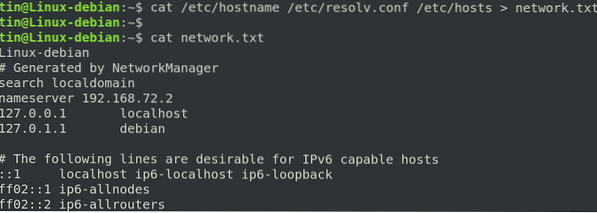
Paparkan Nombor Baris dalam Fail
Untuk memaparkan nombor baris ke output fail, cukup gunakan -n flag s berikut:
$ cat -n [nama fail]Sebagai contoh, jika anda melihat file yang berisi daftar item, maka Anda dapat menggunakan bendera -n untuk menampilkan item tersebut dengan angka. Ingat bahawa garis kosong juga diberi nombor seperti yang ditunjukkan dalam tangkapan skrin berikut:

Sekiranya anda tidak mahu membilang garis kosong, gunakan bendera -b seperti berikut:
fail $ cat -b.txt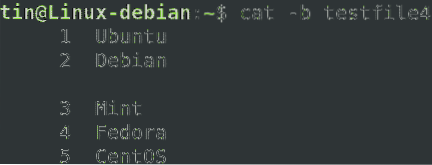
Buat Fail
Anda juga boleh membuat fail menggunakan perintah kucing. Sintaks berikut boleh digunakan untuk tujuan ini:
$ cat> [nama fail]Setelah memasukkan arahan di atas, masukkan teks yang ingin anda simpan dalam fail. Setelah selesai, gunakan Ctrl + D untuk menyimpan dan keluar. Selepas itu, anda dapat melihat kandungan fail yang baru anda buat dengan menjalankan perintah berikut di Terminal:
$ kucing [nama fail]
Menyusun output
Anda juga boleh menggabungkan mengurut dengan kucing arahan untuk menyusun output mengikut abjad seperti berikut:
$ cat [nama fail] | mengurut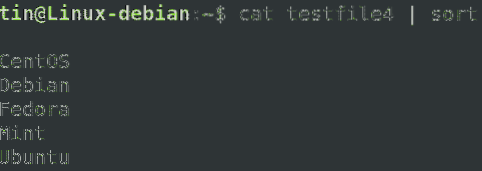
Begitu juga, sekiranya terdapat banyak fail, anda dapat menggabungkan output menjadi satu fail dalam urutan abjad:
$ cat [file1] [file2] | susun> [file3]Keluarkan garisan kosong berturut-turut
Kadang-kadang fail mengandungi baris kosong berturut-turut yang anda tidak mahu cetak. Perintah kucing membenarkan penggabungan baris kosong berturut-turut dan menunjukkannya sebagai satu baris kosong.
Gunakan sintaks arahan berikut untuk membuang baris kosong berulang:
$ cat -s [nama fail]Sebagai contoh, kami mempunyai fail berikut dengan baris kosong berturut-turut.
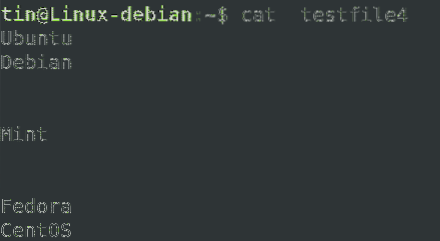
Dengan menggunakan bendera -s, anda akan melihat perbezaannya.
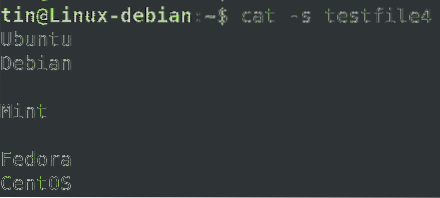
Paparkan watak tab
Kadang kala, anda mesti membuang tab dari fail anda. Perintah kucing dapat membantu anda mencari tab pada fail anda dengan menggunakan bendera -t seperti berikut:
$ cat -t [nama fail]Tab akan ditunjukkan dalam output sebagai aksara ^ I.
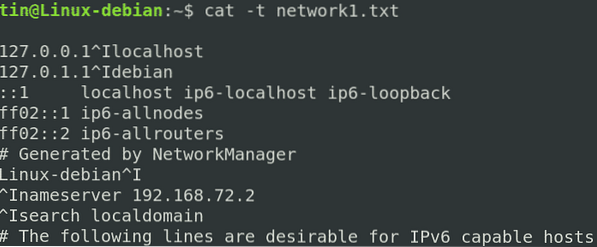
Mencetak output fail
Satu lagi penggunaan arahan kucing yang popular adalah dalam mencetak kandungan dokumen. Sebagai contoh, untuk mencetak output fail ke perangkat pencetakan bernama / dev / lp, sintaks berikut akan digunakan:
$ cat [nama fail]> / dev / lpDalam artikel ini, kami telah menerangkan melalui pelbagai contoh bagaimana anda boleh menggunakan perintah kucing untuk memanipulasi fail di Linux. Perintah kucing popular di kalangan semua pengguna kerana sintaksnya yang mudah dan banyak pilihan yang disediakannya. Membuat dan melihat fail, menggabungkan, menyalin, dan menambahkan kandungan fail, mencetak, dan banyak lagi dapat ditangani dengan perintah kucing tunggal ini.
 Phenquestions
Phenquestions


